Configurar alertas con consultas programadas
En este documento se describe cómo configurar una alerta mediante una consulta programada de BigQuery. Este enfoque admite casos prácticos personalizados definidos por la lógica de las consultas.
Antes de empezar
Antes de usar Cloud Monitoring, asegúrate de que tienes lo siguiente:
- Una cuenta de facturación de Cloud.
- Un proyecto de BigQuery con la facturación habilitada.
Una forma de asegurarte de que tienes ambas es completar la guía de inicio rápido sobre la consola Google Cloud .
Crear una consulta de SQL
Crea y ejecuta una consulta de SQL en BigQuery que genere el resultado de la alerta. La consulta captura la lógica que quieres monitorizar. Para obtener más información, consulta el artículo Ejecutar una consulta.
Configurar una consulta programada
Puede programar consultas para que se ejecuten de forma periódica, desde cada 15 minutos hasta cada varios meses. Puedes escribir cualquier consulta sobre tus cubos de registro. Para obtener más información, consulta el artículo Programar consultas.
Información sobre la métrica de recuento de filas
Las consultas programadas crean automáticamente una métrica en Cloud Monitoring. Esta métrica registra el número de filas que ha devuelto la consulta SQL durante su última evaluación. Puedes crear una política de alertas que monitorice esta métrica de recuento de filas en Monitoring.
La siguiente métrica es un indicador que contiene el recuento de filas más reciente de una consulta programada:
bigquerydatatransfer.googleapis.com/transfer_config/last_execution_job_rows
Todas las consultas programadas escriben su recuento de filas en esta métrica, usando etiquetas diferentes. Necesitas la etiqueta config_id cuando defines una política de alertas. Para encontrar la etiqueta config_id, sigue estos pasos:
En la consola, ve a la página Consultas programadas: Google Cloud
Haz clic en la consulta programada para la que quieras crear una alerta.
Ve a la pestaña Detalles.
Comprueba la última cadena de Nombre del recurso, como se muestra en la siguiente captura de pantalla:
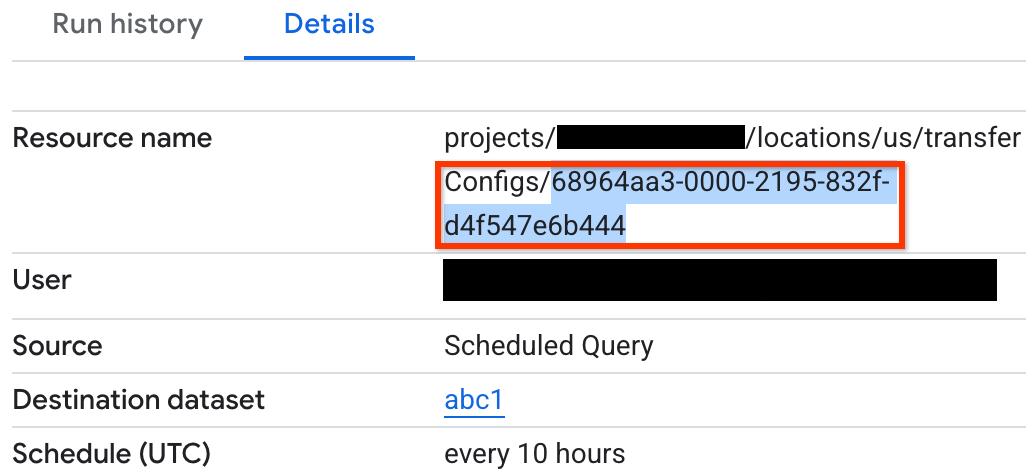
Si se produce un problema con la consulta programada, aparecerá un mensaje de error en la pestaña Historial de ejecuciones de la consulta programada.
Monitorizar consultas programadas
Monitoriza las consultas programadas para asegurarte de que se ejecutan correctamente:
- Busca errores en la pestaña Historial de ejecuciones de la consulta programada.
- Consulta el estado final de cada ejecución programada que se almacena en el campo
completion_statede la métricabigquerydatatransfer.googleapis.com/transfer_config/completed_runs. - Busca errores en los registros de BigQuery Data Transfer Service.
Crear una política de alertas
Usa una alerta de umbral de métrica para detectar cuándo el número de filas devueltas por la consulta programada difiere de un umbral.
Para configurar una alerta sobre el número de filas que devuelve una consulta programada, sigue estos pasos:
-
En la Google Cloud consola, ve a la página notifications Alertas:
Si usas la barra de búsqueda para encontrar esta página, selecciona el resultado cuya sección sea Monitorización.
Haz clic en Crear política.
Selecciona la métrica de recuento de filas de la consulta programada. En el menú Seleccionar una métrica, haga clic en Configuración de DTS de BigQuery > Transfer_config > Recuento de filas del último trabajo ejecutado.
En Añadir filtros, haz clic en Añadir un filtro.
En el menú Filtro, selecciona config_id.
En el menú Valor, selecciona el
config_idde la consulta programada para la que quieras crear una alerta: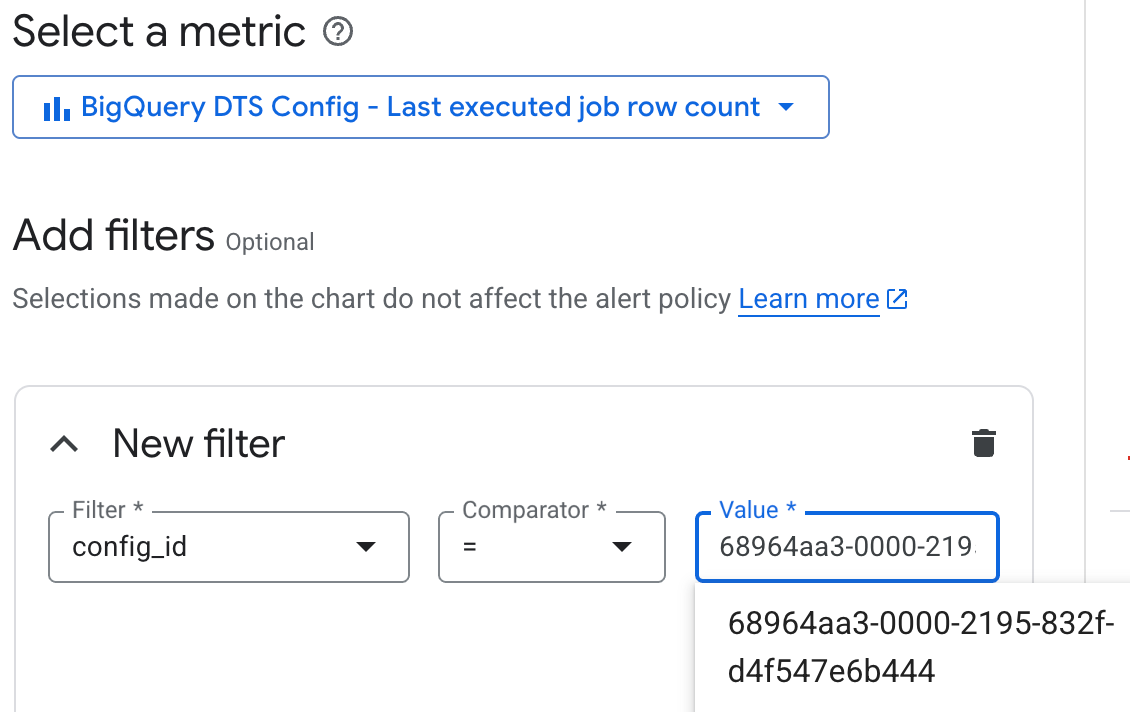
Si no define ningún filtro, la alerta probará el resultado de todas las consultas programadas. Para encontrar el
config_idde tu consulta programada, consulta Información sobre la métrica de recuento de filas.Mantenga la configuración predeterminada de Transformar datos y haga clic en Siguiente.
En Tipos de condición, selecciona Umbral.
Selecciona la condición que quieras. Por ejemplo, para que se active cuando la consulta devuelva alguna fila, define la siguiente condición:
- En Activador de alerta, selecciona Cualquier serie temporal infringe.
- En Posición del umbral, selecciona Por encima del umbral.
- En Valor de umbral, introduzca
0.
Mantén las Opciones avanzadas predeterminadas y haz clic en Siguiente.
Opcional: Para configurar las notificaciones de tu alerta, haz clic en el interruptor Usar canal de notificación y, a continuación, define los canales y el asunto de las notificaciones. También puedes configurar notificaciones para el cierre de incidentes.
Si no quieres recibir notificaciones, desactiva el interruptor Usar canal de notificaciones.
Opcional: Si tienes muchas políticas de alertas, puedes anotar etiquetas en ellas para indicar que se derivan de consultas programadas.
Opcional: En el campo Documentación, puedes añadir enlaces que ayuden a interpretar la alerta. Por ejemplo, puedes añadir un enlace a la página Explorador de registros con una consulta similar para explorar los datos que han activado la alerta. También puedes crear un enlace a la página de detalles de una consulta de programación específica.
En Dar nombre a la política de alertas, escribe el nombre de la alerta.
Haz clic enCreate Policy (Crear política).
Limitaciones
Las políticas de alertas de consultas programadas están sujetas a las siguientes limitaciones:
- La frecuencia de ejecución de las consultas programadas y el retraso de la ingestión influyen en el tiempo total que transcurre desde la emisión del registro hasta la alerta. Por ejemplo, si tu consulta se ejecuta cada 30 minutos y añades un desfase de 15 minutos para el retraso de la ingestión, la alerta se activará aproximadamente 15 minutos después de que se emita una entrada de registro infractora. En algunos casos, puede tardar hasta 45 minutos.
- La configuración de una consulta programada y una política de alertas no está vinculada ni sincronizada. Si editas la configuración en un sitio, puede que se rompa la relación que permite que funcione la alerta.
Siguientes pasos
- Consulta cómo crear y ejecutar consultas programadas.

